Σχεδόν όλοι χρησιμοποιούν κάποιες συντομεύσεις πληκτρολογίου στο σύστημά τους στα Windows, αλλά τι γίνεται αν θα μπορούσατε να δημιουργήσετε νέες για τις αγαπημένες σας εφαρμογές ή φακέλους; Ίσως απλώς να εκπλαγείτε με το πόσο απλό μπορεί να είναι με λίγα μόνο κλικ και χωρίς προγραμματισμό χρησιμοποιώντας το WinKey.
WinKey σε δράση
Κατά τη διαδικασία εγκατάστασης θα δείτε αυτό το παράθυρο που σας δίνει μια καλή βασική ιδέα για το τι μπορεί να επιτευχθεί με αυτήν την υπέροχη μικρή εφαρμογή.
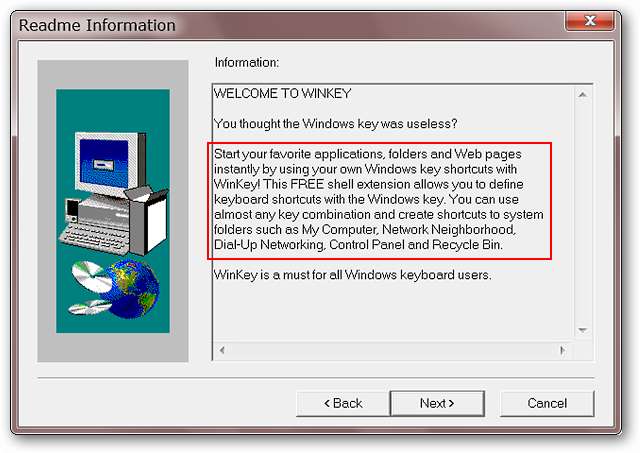
Μόλις ολοκληρωθεί η διαδικασία εγκατάστασης, θα δείτε το "Κύριο παράθυρο εφαρμογής". Παρέχει μια απλή απλή λίστα όλων των συντομεύσεων πληκτρολογίου που διαχειρίζεται αυτήν τη στιγμή.
Σημείωση: Το WinKey θα προσθέσει αυτόματα μια καταχώριση στην "Λίστα εκκίνησης" στο "Έναρξη μενού" κατά την εγκατάσταση.
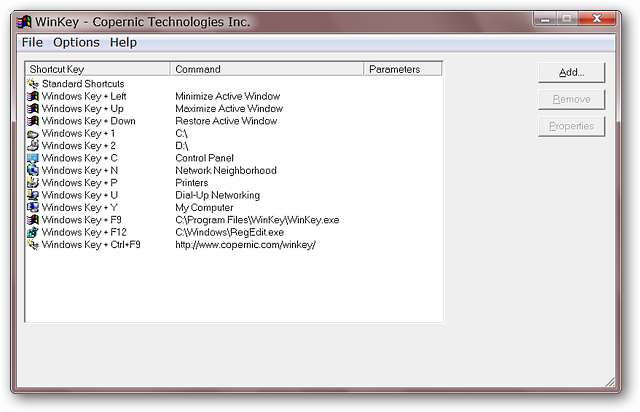
Για να δείτε τις κανονικές ενσωματωμένες συντομεύσεις πληκτρολογίου των Windows που διαχειρίζεται κάντε κλικ στο "Τυπικές συντομεύσεις" για να την επιλέξετε και στη συνέχεια κάντε κλικ στο "Ιδιότητες".
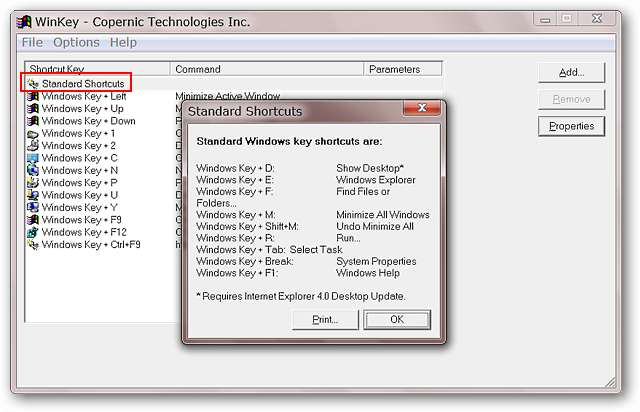
Για όσους είναι περίεργοι το WinKey έχει ένα "System Tray Icon" το οποίο μπορεί να απενεργοποιηθεί αν θέλετε. Τώρα για τη δημιουργία αυτών των νέων συντομεύσεων πληκτρολογίου…

Για παράδειγμα, αποφασίσαμε να δημιουργήσουμε μια συντόμευση πληκτρολογίου για μια εφαρμογή αντί για έναν φάκελο. Για να δημιουργήσετε μια συντόμευση για μια εφαρμογή κάντε κλικ στο μικρό "Paper Icon" όπως φαίνεται εδώ. Μόλις το κάνετε αυτό, περιηγηθείτε στον κατάλληλο φάκελο και επιλέξτε το αρχείο exe.
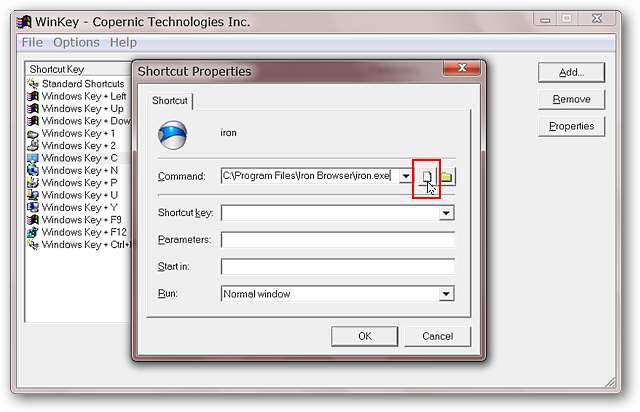
Το δεύτερο βήμα είναι να επιλέξετε ποια συντόμευση πληκτρολογίου θέλετε να συσχετίσετε με τη συγκεκριμένη εφαρμογή. Μπορείτε να χρησιμοποιήσετε την αναπτυσσόμενη λίστα για να επιλέξετε από μια λίστα διαθέσιμων συνδυασμών πληκτρολογίου. Για το παράδειγμά μας επιλέξαμε "Windows Key + A".
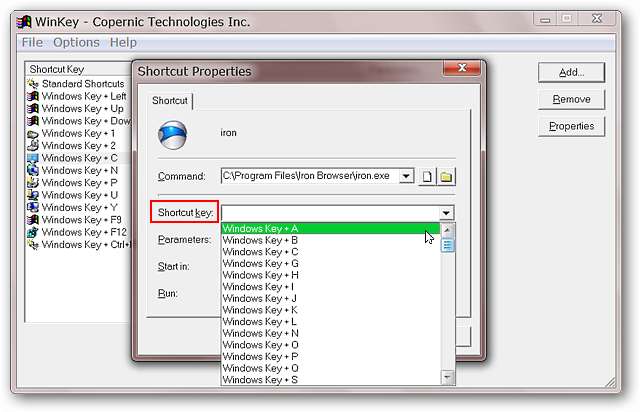
Το τελευταίο βήμα είναι η επιλογή του "Run Mode". Υπάρχουν τρεις διαθέσιμες επιλογές στην αναπτυσσόμενη λίστα… επιλέξτε αυτήν που ταιριάζει καλύτερα στις ανάγκες σας.
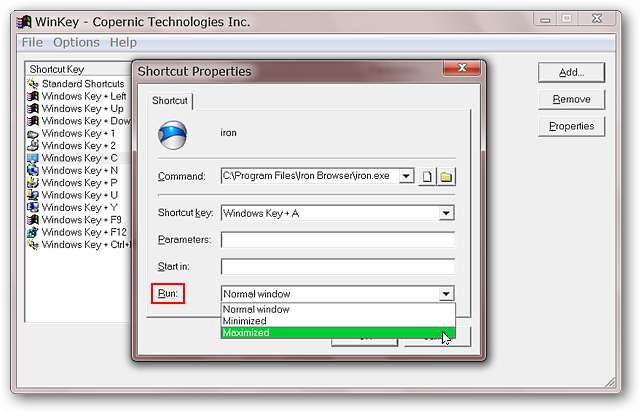
Εδώ έμοιαζε το παράδειγμά μας μόλις τελειώσει. Το μόνο που μένει να κάνουμε σε αυτό το σημείο είναι να πατήσετε "OK" για να ολοκληρώσετε τη διαδικασία.
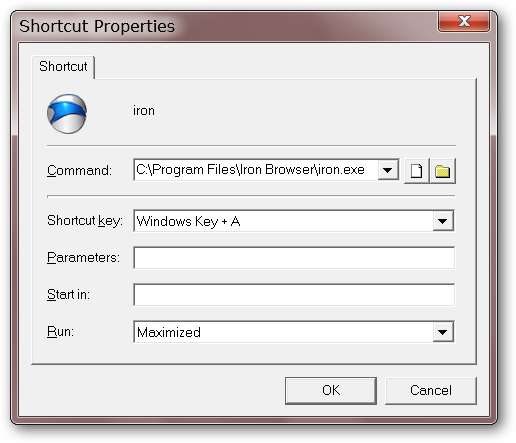
Και έτσι ακριβώς η νέα συντόμευση πληκτρολογίου εμφανίζεται τώρα στο "Κύριο παράθυρο εφαρμογής". Ώρα να δοκιμάσετε τη νέα συντόμευση πληκτρολογίου!
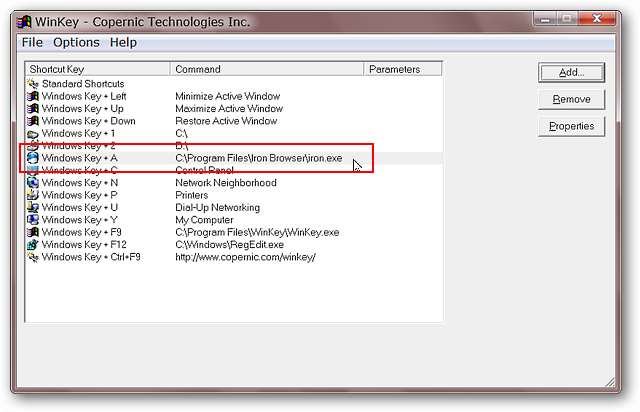
Άνοιξε αμέσως μια γρήγορη χρήση της νέας συντόμευσης πληκτρολογίου και του Iron Browser. Το WinKey κάνει πραγματικά τη δημιουργία νέων συντομεύσεων πληκτρολογίου όσο πιο απλή γίνεται.
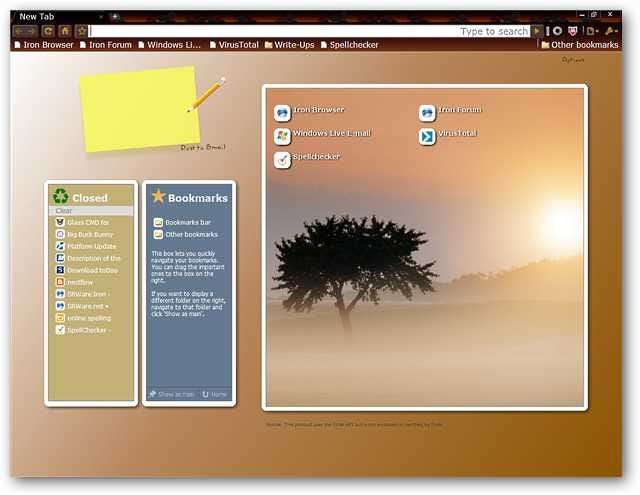
συμπέρασμα
Εάν θέλετε να δημιουργήσετε νέες συντομεύσεις πληκτρολογίου για τις αγαπημένες σας εφαρμογές και φακέλους, τότε πραγματικά δεν γίνεται απλούστερη από ό, τι με το WinKey. Αυτή είναι σίγουρα μια συνιστώμενη εφαρμογή για όσους αγαπούν το λογισμικό «να το κάνει».
Συνδέσεις







